At have et fuldt funktionelt og sikkert trådløst netværk er noget, vi er vant til i dag. Nogle gange ønsker vi at foretage nogle ændringer i netværksindstillingerne, som at oprette en stærkere trådløs adgangskode , eller vi er kommet med et cool WiFi -navn, og vi vil ændre den aktuelle. Dette og meget mere kan ændres i routerindstillingerne. Hvis du bruger en salt router (saltfiberboks), skal du først lære Salt Router -login -trinnene.
Denne artikel viser dig, hvordan du får adgang til Salt Router -indstillingerne, og hvordan du ændrer standardadministratoradgangskoden og det trådløse netværksnavn og adgangskode .
Så lad os begynde!
Hvad du har brug for:
- Saltfiberboks
- Forbindelse til det lokale netværk over WiFi eller et Ethernet -kabel
- Computer, tablet eller smartphone
- Saltfiberboks Standardadministrator Loginoplysninger
Hvad er standard salt routerdetaljer?
For at få adgang til Salt Router -indstillingerne, skal du kende standard IP -adresse eller lokal webadresse og standardadministratorens brugernavn og adgangskode. Hvis du eller en anden, som din internetudbyder, har ændret disse standardoplysninger, skal du bruge de brugerdefinerede.
Standard IP/lokal webadresse: 192.168.100.1 eller http://salt.box
Standard brugernavn: admin
Standardadgangskode: Admin
Det anbefales at ændre disse standardadministrator -login -detaljer, første gang du logger ind på din router.
Hvordan logger man ind på salt router?
Nu, når vi har alt klar, er det tid til at få adgang til vores salt routerkonfigurationsportal.
Trin 1 - Tilslut enheden til netværket
Hvis du ikke forbinder din enhed til netværket, kan du ikke være i stand til at logge ind på din salt router. Vi må nævne dette igen, fordi det er meget vigtigt. Så tilslut din enhed enten til det trådløse netværk eller brug et Ethernet -kabel og tilslut enheden til routeren.
Nu, efter at du har tilsluttet enheden, kan vi fortsætte.
Trin 2 - Åbn browseren på din enhed
Webbrowser giver os adgang til routerne webbaseret værktøj . Det er en grafisk brugergrænseflade, hvor alle routerindstillinger kan findes og konfigureres. Du kan bruge en hvilken som helst af de browsere, du allerede har installeret på din enhed.
Trin 3 - Indtast Salt IP -adressen i browsers URL -bjælke
Nu skal du indtaste Salt Standard IP 192.168.100.1 eller den lokale webadresse http://salt.box i browsers URL -bjælken. Hit derefter Enter på tastaturet, og du skal blive bedt om at indtaste admin -brugernavn og adgangskode.
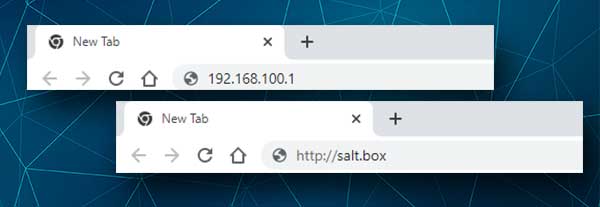
Trin 4 - Indtast saltadministratorens brugernavn og adgangskode
Som nævnt ovenfor er standardadministratorens brugernavn admin , og adgangskoden er også admin . Indtast disse loginoplysninger, og klik på OK, og du vil blive omdirigeret til Salt Admin -instrumentbrættet.
Bemærk: Hvis du har ændret disse administrationsloginoplysninger, skal du skrive det nye brugernavn og adgangskode. Hvis du ikke har ændret dem, skal du sørge for at gøre det så hurtigt som muligt. At holde standard loginoplysningerne er en sikkerhedsrisiko for dit netværk, og de skal ændres. Dette forhindrer alle , der får adgang til dine routerindstillinger uden din tilladelse.
Trin 5 - Kontroller salt routerindstillingerne
På dette tidspunkt har du adgang til alle salt routerkonfigurationsindstillinger. Du er velkommen til at udforske dem og se, hvad du kan ændre. Før du foretager ændringer, anbefaler vi imidlertid at oprette en sikkerhedskopi af routerkonfigurationen eller blot skrive de ændringer, du foretager. I tilfælde af at noget går galt, vil du gerne have alt at være før.
Nogle af de indstillinger, vi anbefaler at ændre, er admin -login -adgangskoden, det trådløse netværksnavn og adgangskode .
Hvordan ændrer jeg saltadministratoradgangskoden?
Enhver, der er tilsluttet dit netværk, kan få adgang til routerindstillingerne, hvis han eller hun kender standard IP, brugernavn og adgangskode. En hurtig Google -søgning kan hjælpe dem med at finde disse, så det anbefales at ændre mindst administratoradgangskoden. Dette tilbydes under den indledende opsætning, men de fleste ignorerer det bare. Hvis du vil ændre admin -adgangskoden her, er du, hvor du kan finde denne mulighed i routerindstillingerne.
Klik på knappen Expert Radio.
Klik nu på administration i menuen til venstre.
Vælg de første faneblad, der hedder adgangskodeindstillinger .
Nu skal du indtaste den gamle admin -adgangskode i det aktuelle adgangskodefelt.
Indtast derefter den nye admin-adgangskode i den nye adgangskode og i genindføringskode til verifikationsfelter.
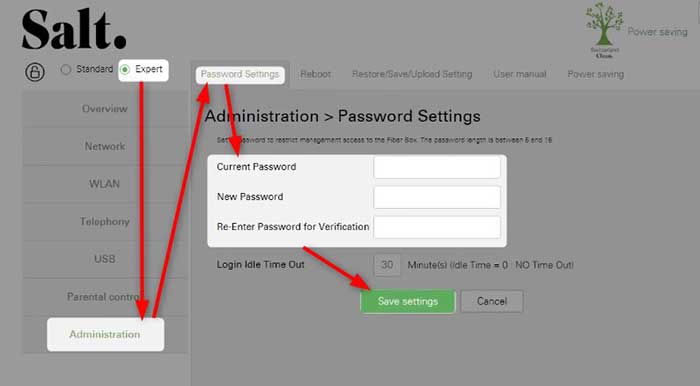
Hvis du vil, kan du ændre login tomgangstid . Denne mulighed giver dig mulighed for automatisk at logge ud af routerindstillingerne efter det specificerede tidspunkt, hvis du glemmer at logge ud fra routeradministratorens instrumentbræt.
Klik på knappen Gem indstillinger for at bekræfte dine ændringer.
Hvordan ændrer man salt wifi -navn og adgangskode?
Sørg for, at ekspertradioknappen er valgt.
Gå nu til WLAN og klik på den første fane øverst og ordsprog kombineret visning . Her kan du ændre SSID og trådløs adgangskode til både 2,4 og 5 GHz netværk.
Skift netværksnavnet i SSID -feltet.
Skift den trådløse adgangskode i WPA Pre-Shared Key Field.
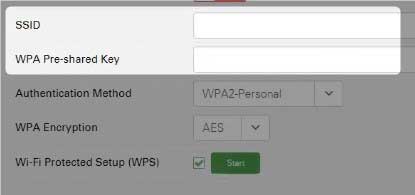
Bemærk: Sørg for at indstille separate SSID'er til 2,4 og 5 GHz -netværket . Du kan bruge den samme trådløse adgangskode til begge. Den trådløse adgangskode skal være 10-12 tegn lang, og den skal laves af tal, små og store bogstaver og specialtegn.
Klik nu på Gem indstillinger for at bekræfte ændringerne. Derefter kan du forbinde dine trådløse enheder til det nye netværk med den nye WiFi -adgangskode .
Sidste ord
Nu ved du, hvordan du logger ind på din salt router og anvender nogle grundlæggende sikkerhedsændringer på routerindstillingerne. Bare sørg for at have standard- og brugerdefinerede loginoplysninger skrevet et eller andet sted, og hold dem i sikkerhed. Du har brug for dem næste gang du vil foretage nogle ændringer.
